三星Galaxy S22超相机模糊且无法对焦
三星Galaxy S22超酷,也非常昂贵。因此,当这种超手机的摄像头给您带来对焦问题时,它可能会导致有史以来最大的挫败感。那么,如何处理全新的三星Galaxy S22 Ultra的模糊/未对焦相机呢?好吧,别担心了,我们已经为您解决了所有问题,就在这里。
在本文中,我们详细解释了您可以尝试的所有解决方案,以使三星Galaxy S22 Ultra的相机按预期正常工作。您可以一一尝试,尝试每种解决方案后,请检查您的问题是否已解决。所以事不宜迟,让我们马上跳进去,好吗?
请注意: 请记住,尽管本文中的方法专门针对三星Galaxy S22 Ultra,但其他Android手机也将具有类似的选项,您可以尝试相同的解决方案来修复其他Android设备的相机对焦问题。
解决方案1:打开对焦增强器选项
三星Galaxy S22 Ultra设备中有一项称为焦点增强器的功能。有时,问题可能是因为相机的对焦增强器已禁用。因此,让我们先尝试启用它。请注意,仅当您尝试拍摄特写照片时,才会出现对焦增强器图标。
步骤1:从应用程序抽屉启动相机应用程序。
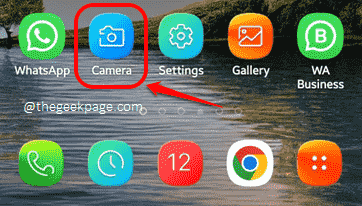
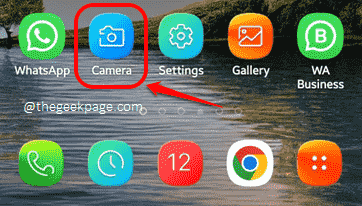
第2步: 现在,在屏幕的左下角,您将看到2个圆圈,如下面的屏幕截图所示。如果它是白色的,则表示焦点增强器功能已禁用。在这种情况下,只需单击它即可启用它。
完成后,重新启动相机应用程序并检查对焦问题现在是否已解决。
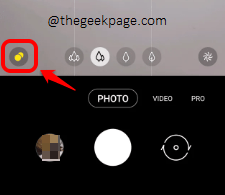
![]()
解决方案2:启用跟踪自动对焦选项
跟踪自动对焦功能可确保即使对焦中的拍摄对象四处移动,也能保持对焦。有时,如果禁用跟踪自动对焦功能,您可能会遇到手机对焦问题。让我们看看如何解决这个问题。
步骤1: 再次启动相机应用程序。
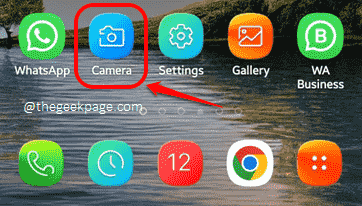
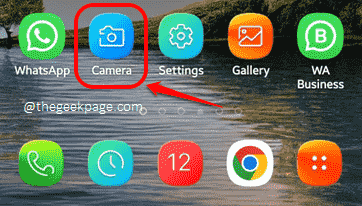
第2步: 当相机应用程序启动打开时,在屏幕的左上角,单击 齿轮 图标。
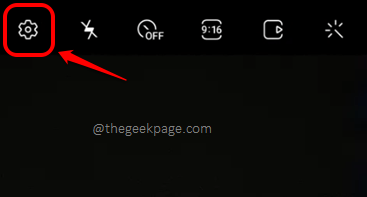
![]()
步骤3: 在“相机设置”屏幕上的“有用功能”部分下,找到并启用“跟踪自动对焦”选项的切换按钮。就是这样。
您现在可以重新启动相机应用程序并检查您的问题是否已解决。
![]()
![]()
解决方案3:用超细纤维布清洁相机镜头
有时,您的相机可能会因为镜头不清晰而模糊。因此,请拿一块超细纤维布轻轻清洁相机镜头。您可以对后置和前置摄像头执行相同的操作。完成后,检查您的问题是否已解决。
解决方案4:重置相机设置
现在让我们尝试重置相机设置,并检查是否可以解决您的问题。
第1步: 再次从应用程序抽屉启动相机应用程序。
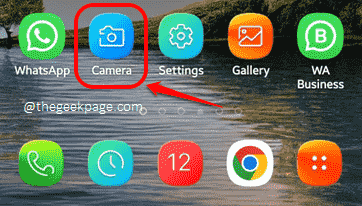
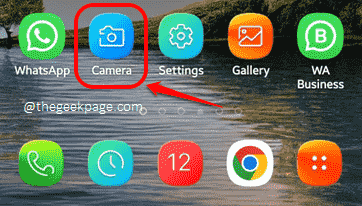
第2步: 点击 齿轮 图标位于屏幕的左上角。
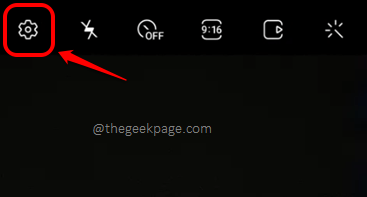
![]()
步骤3: 一直向下滚动并单击重置设置选项,如下所示。
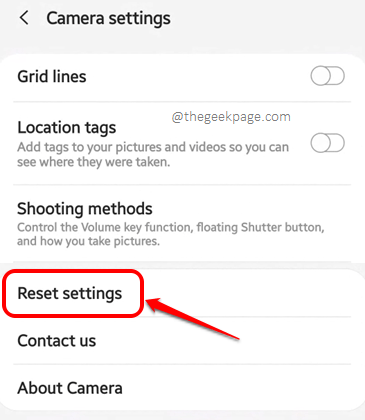
![]()
第4步: 现在在 相机设置将被重置 弹出窗口,点击 重设 按钮继续。
不用担心,您的任何照片或视频都不会被删除,只会重置相机设置。完成后,检查问题是否消失。
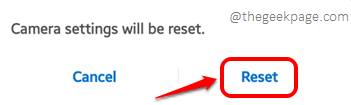
![]()
解决方案5:清除相机应用程序数据和缓存
如果上述解决方案都不适合您,现在让我们尝试清除相机应用程序的应用程序数据和缓存。
第1步: 首先,从应用程序抽屉启动“设置”应用程序。
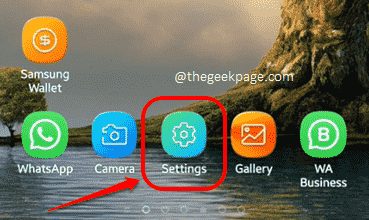
![]()
第2步: 接下来,从“设置”选项中,单击“应用程序”选项。
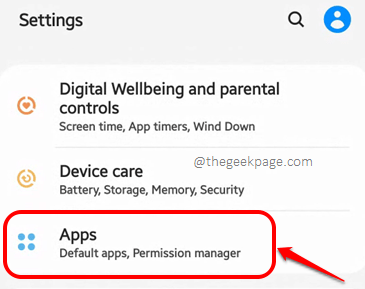
![]()
第三步: 从设备上安装的应用程序列表中,向下滚动、找到并单击相机应用程序。
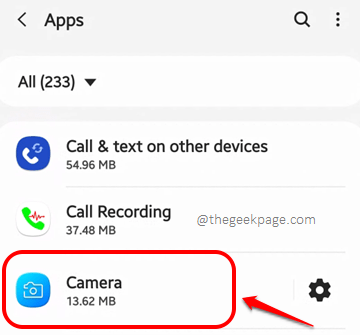
![]()
步骤4: 接下来,点击 存储 选项。
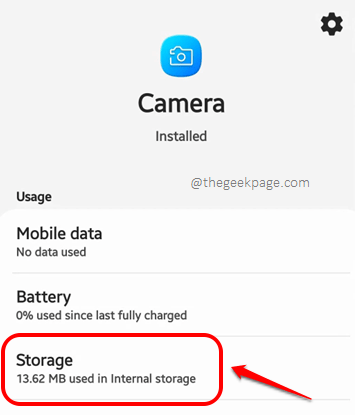
![]()
步骤5: 现在,在“存储”屏幕上,在底部,单击“清除数据”和“清除缓存”按钮,分别清除相机应用程序的应用程序数据和缓存。
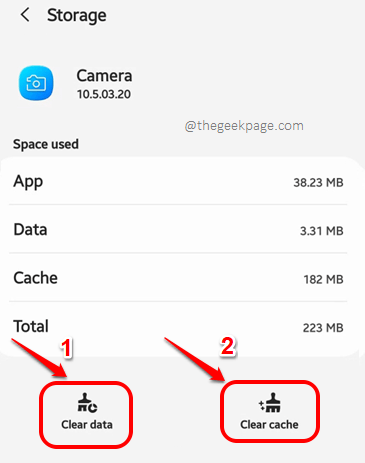
![]()
解决方案6:启动相机并轻轻摇晃设备
若要试用此解决方案,请启动“相机”应用程序。当您按下相机应用程序图标以启动它时,轻轻摇动手机。重复2次。检查这是否可以解决您的问题。
解决方案7:轻轻点击相机镜头
您也可以尝试轻轻敲击相机镜头。尝试轻拍方法后重新启动相机应用程序,并检查您的问题是否已解决。
